ये कà¥?या है जानकार आपके à¤à¥€ पसीने छà¥?ट ज
สารบัญ:
การหาเวลาที่ดีที่สุดสำหรับการประชุมกับเพื่อนร่วมงานในออฟฟิศของคุณมักไม่ใช่เรื่องง่าย ก่อนอื่นคุณต้องถามพวกเขาเกี่ยวกับเวลาที่สะดวกและตรงกับกำหนดการของคุณเพื่อให้ได้เวลาที่เหมาะสมที่สุดสำหรับทุกคน งานในการตัดสินใจว่าจะตอบสนองเมื่อใดเป็นเรื่องที่ค่อนข้างง่ายถ้าพวกเขาเป็นคนที่มีฐานะน้อยกว่าผู้เข้าร่วมประชุม แต่ถ้าการประชุมต้องการผู้คนมากน้อยเพียงใด งานทำได้ยากจริงๆเพราะบางคนไม่พร้อมใช้งานหรือผู้คนหลุดออกเนื่องจากเหตุผลต่างๆ กระบวนการทั้งหมดนี้ทำให้คุณต้องใช้เวลาในการผลิตมากขึ้นไม่ได้
FindTime เป็นโปรแกรมที่สามารถช่วยคุณวางแผนการประชุมให้เร็วขึ้นได้ Add-in สำหรับ Microsoft Outlook FindTime ช่วยให้คุณสามารถตัดสินใจได้อย่างง่ายดายด้วยวิธีการแบบเป็นระบบและไม่มีส่วนเกี่ยวข้องใด ๆ แอปพลิเคชันจะแนะนำคุณโดยอัตโนมัติว่าวันและเวลาทำงานได้ดีที่สุดสำหรับผู้ที่ต้องการเข้าร่วมการประชุม ดังนั้นช่วยให้คุณบรรลุข้อตกลงร่วมกันได้อย่างง่ายดาย อ่านด้านล่างเพื่อหาวิธีจัดตารางการประชุมให้เร็วขึ้น
FindTime for Outlook
FindTime ลดเวลาจัดงาน ในฐานะผู้จัดงานคุณเสนอเวลาที่คุณเลือกให้ผู้เข้าร่วมประชุมทุกคนและให้ทุกคนลงคะแนนเสียง เมื่อมีข้อตกลงร่วมกันผ่านการลงคะแนนเสียง FindTime จะส่งคำเชิญเข้าร่วมประชุมแทนคุณและจะลดเวลาที่คุณต้องลงทุนในการประสานงานกับผู้คนและเดินทางมาถึงช่วงเวลาที่ดีที่สุดสำหรับทุกคน
เมื่อต้องการเริ่มใช้ FindTime
ขั้นที่ 1
ขั้นตอนแรกคือการติดตั้ง FindTime และในการดำเนินการนี้คุณจำเป็นต้องเข้าสู่ระบบบัญชี Office 365 เมื่อคุณล็อกอินคุณสามารถติดตั้ง FindTime จากที่เก็บ Office เมื่อติดตั้งแล้วให้เริ่ม Outlook ใหม่และคุณจะเห็นไอคอน FindTime ที่มุมขวาบนของหน้าจอ Outlook หมายเหตุความแตกต่างในลักษณะที่ปรากฏบน Outlook 2013, Outlook 2016 และ Outlook บนเว็บที่แสดงด้านล่าง
ใน Outlook 2013

ใน Outlook 2016

ใน Outlook บนเว็บ

หมายเหตุ: FindTime สามารถเข้าถึงได้เฉพาะใน Outlook 2013, Outlook 2016 และ Outlook บนเว็บ
ขั้นตอนที่ 2
ดังนั้นการตั้งค่าแอปพลิเคชันตอนนี้คุณสามารถเขียนอีเมลใหม่หรือตอบกลับอีเมลที่มีอยู่แล้วสำหรับการจัดกำหนดการประชุม
ถ้าคุณต้องการตั้งค่าการประชุมกับบุคคลที่ระบุโดยการตอบกลับอีเมลที่มีอยู่ คลิกที่ "ตอบกลับด้วยการโพสต์การประชุม"

แผงควบคุมจะเปิดขึ้นซึ่งคุณสามารถกำหนดเวลาระยะเวลาการประชุมได้ ส่วนตรงกลางและส่วนล่างของแผงช่วยให้คุณเห็นตารางเวลาของคนที่คุณต้องการเชิญเข้าร่วมการประชุม ที่นี่คุณสามารถเลือกช่วงเวลาหลายช่องและส่งให้คนที่เกี่ยวข้องขอให้ลงคะแนนเสียง

สถานะของคนมีสีแตกต่างกันและขึ้นอยู่กับที่เดียวกันคุณสามารถตัดสินใจว่าช่องการประชุมใดเหมาะที่สุดสำหรับทุกคน

คลิกที่ "ถัดไป" และคุณจะเห็นช่วงเวลาสั้น ๆ และแท็บเช่น "สถานที่นัดพบ" ขณะนี้คุณพร้อมที่จะเชิญ คลิก "แทรกไปที่อีเมล" เพื่อรับคำเชิญ
ขั้นตอนที่ 3
หลังจากได้รับคำเชิญให้คลิก "ส่ง" ในหน้าต่างกล่องขาเข้าของข้อความเพื่อให้ผู้คนสามารถลงคะแนนเสียงในช่วงเวลาที่คุณเลือกได้ ทุกคนที่ได้รับเชิญสามารถดูแบบสำรวจความคิดเห็นออนไลน์เกี่ยวกับผู้ที่ลงคะแนนเสียงได้ตลอดเวลา คุณยังสามารถรู้ว่าคนอื่นรู้จักช่องที่คุณชื่นชอบ

ทันทีที่มีการลงคะแนนเชิญจะได้รับตารางเวลาและมีการตั้งค่าการประชุมของคุณ ผู้จัดงานยังได้รับอีเมลเกี่ยวกับการยืนยันคำเชิญ
หมายเหตุ: ด้านฝั่งผู้รับพวกเขาต้องการที่อยู่อีเมลเพื่อรับข้อความเชิญและการเข้าถึงอินเทอร์เน็ตเพื่อลงคะแนนให้กับเว็บไซต์ FindTime นอกจากนี้พวกเขาสามารถลงคะแนนจากอุปกรณ์ใด ๆ ที่พวกเขาต้องการ ผู้รับไม่จำเป็นต้องมี FindTime ที่ติดตั้งไว้ในพีซีหรือโทรศัพท์มือถือของตนหรือสำหรับบัญชี Office 365 สำหรับบัญชีนี้
คลิก ที่นี่ เพื่อเริ่มใช้ FindTime และแจ้งให้เราทราบหากคุณต้องการแอพใหม่นี้จาก Microsoft.
ที่มาของภาพ: Microsoft
Camus เคยร่วมงานกับ CEO ของ EADS ซึ่งเป็น บริษัท ด้านอวกาศของยุโรป ปัจจุบันเขาเป็นกรรมการผู้จัดการของ Evercore Partners ซึ่งเป็นที่ปรึกษาของสหรัฐฯและยังเป็น CEO ของ Lagardere ซึ่งเป็น บริษัท สื่อฝรั่งเศส เขาจะยังคงอยู่ในบทบาทดังกล่าวหลังจากที่เขากลายเป็นประธาน Alcatel และจะอยู่ที่ New York Verwaayen เป็น CEO ของ BT ในสหราชอาณาจักรจนถึงเดือนมิถุนายนและเขาจะดำรงตำแหน่งในปารีสในบทบาท Alcatel- Lucent CEO หนังสือพิมพ์รายดังกล่าว Alcatel-Lucent ซึ่งพยายามหาทางการเงินกำลังค้นหาผู้บริหารระดับสูงคนใหม่ตั
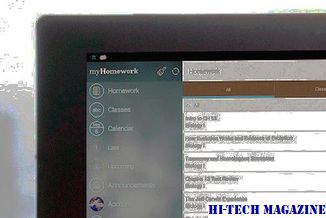
2 ปี การควบกิจการของ Alcatel และ Lucent ไม่ได้ราบรื่น Tchuruk และ Russo รายงานว่ายังไม่ได้รับพร้อมในช่วงเวลานั้นและวัฒนธรรมของทั้งสอง บริษัท ยังไม่ได้รับการพอดีง่าย
ปิดไดรฟ์ดิสก์ออกจาก PlayStation Portable ของ Sony และเพิ่ม gamepad สไลด์โชว์ที่ได้รับการออกแบบโดย Mylo และคุณจะได้รับ PSP Go ที่เล็กลงเบาและมีราคาแพงกว่า โซนี่ได้เลื่อนระดับราคาของแพลตฟอร์มมาจาก $ 170 ถึง $ 250 เป็นค่าใช้จ่าย 5/6 ของ PlayStation 3 หรือ Xbox 360 Elite ซึ่งเป็นหุ่นยนต์เกมที่สามารถโปรแกรมแก้ไขได้หรือรับประทานอาหารค่ำที่ร้าน Fat Fat Dump ของ Heston Blumenthal ในการแลกเปลี่ยนคุณจะได้รับ nips และ tucks ในน้ำหนักและขนาดอินเทอร์เฟซจับริบหรี่ retooled บลูทู ธ และหน่วยความจำแฟลชภายใน 16 ก

Nintendo ได้ลดลง DS ของสองครั้งตั้งแต่เปิดตัวดังนั้น turnabout การแข่งขันคือ fair play PSP Go ของ Sony เป็นรูปแบบการเปลี่ยนแปลงที่สี่ของแพลตฟอร์มโดยลดน้ำหนักลงเหลือ 5.6 ออนซ์น้ำหนักเบากว่า PSP Slim ถึง 16 เปอร์เซ็นต์และน้ำหนักเบากว่า PSP-1000 ถึง 43% นอกจากนี้ยังมีขนาดเล็กกว่า PSP Slim ถึง 35 เปอร์เซ็นต์บรรจุข้อมูลทุกอย่างที่รุ่นเก่ายกเว้นไดรฟ์ UMD ในพื้นที่น้อยกว่า 3 แห่งและรวมถึงหน้าจอไวด์สกรีนขนาด 480 x 272 พิกเซล ด้านพลิกกลับ: พิกเซล LCD ใช้พื้นที่น้อยลงเนื่องจาก Sony ย่อขนาดเส้นทแยงมุมจาก 4
ก่อนหน้านี้เราได้เห็นวิธีกำหนดค่า Microsoft Outlook for Gmail และวิธีการตั้งค่า Microsoft Outlook สำหรับอีเมลที่โฮสต์แบบส่วนตัว วันนี้ผมจะบอกวิธีตั้งค่า Microsoft Outlook 2010 สำหรับ Yahoo Mail การกำหนดค่า Microsoft Outlook for Yahoo Mail เป็นเรื่องยากเพียงเล็กน้อยเนื่องจากคุณต้องเป็นสมาชิกของ Yahoo Mail รุ่นอัปเกรดก่อนที่คุณจะสามารถตั้งค่า Yahoo เพื่อส่งจดหมายไปยังลูกค้าเดสก์ท็อปของคุณผ่านโปรโตคอล POP3 บทความนี้กล่าวถึงวิธีแก้ปัญหา - ใช้ YPOPs - เพื่อส่งและรับจดหมายทาง Yahoo โดยใช้ Outlook 2010

UPDATE:







